Excel中经常需要使用到自动求和公式,自动求和具体该如何操作呢?接下来小编举例简单的例子告诉大家excel设置自动求和公式的方法。excel设置自动求和公式的方法设置自动求和公式步骤1:将鼠标放在要求和数据区域的紧挨着的下面一个单元格,如下图的D10单元格,然后点击【开始】-【自动求和】按钮就可以自动求D......
如何利用Excel求指数函数
Excel函数
2021-11-17 13:18:42
在Excel表格当中,当给出一组数据时,该如何利用函数公式快速求出指数呢?这将大大简化用户的数学计算,今天就通过一个简单的例子,来给大家介绍这个小技巧。
首先,在单元格当中输入函数POWER,POWER函数代表着返回给定数字的乘幂:
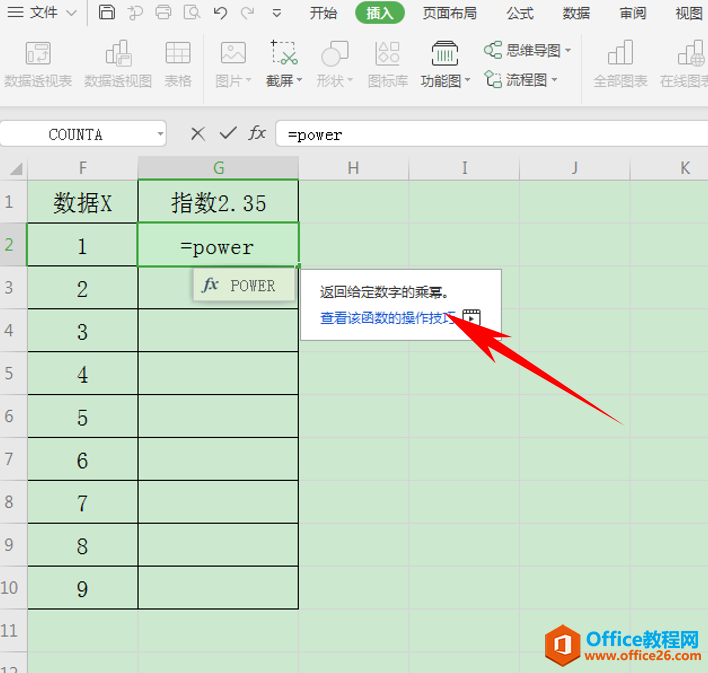
然后输入公式“=POWER(2.35,F2)”,如下图所示,2.35代表我们给定的指数数值:
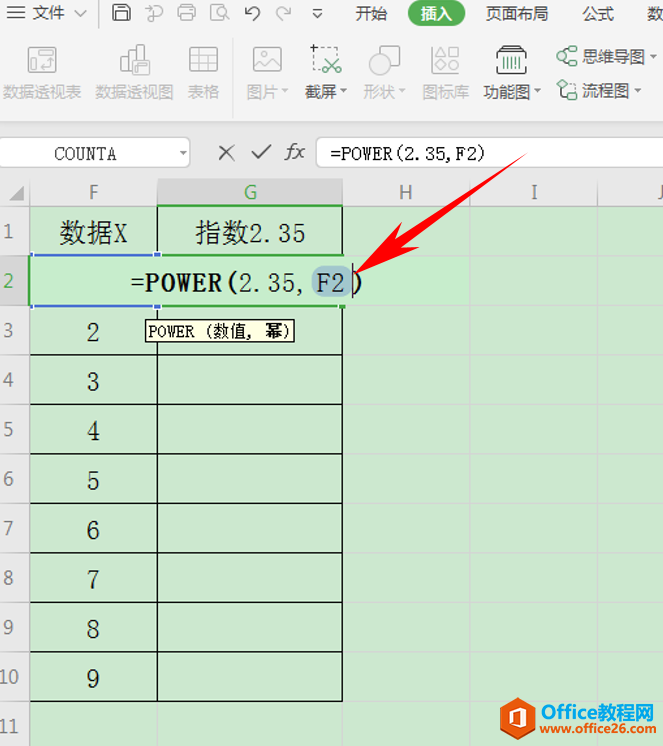
单击回车,我们看到因为F2的数值是1,所以返回的指数为2.35:
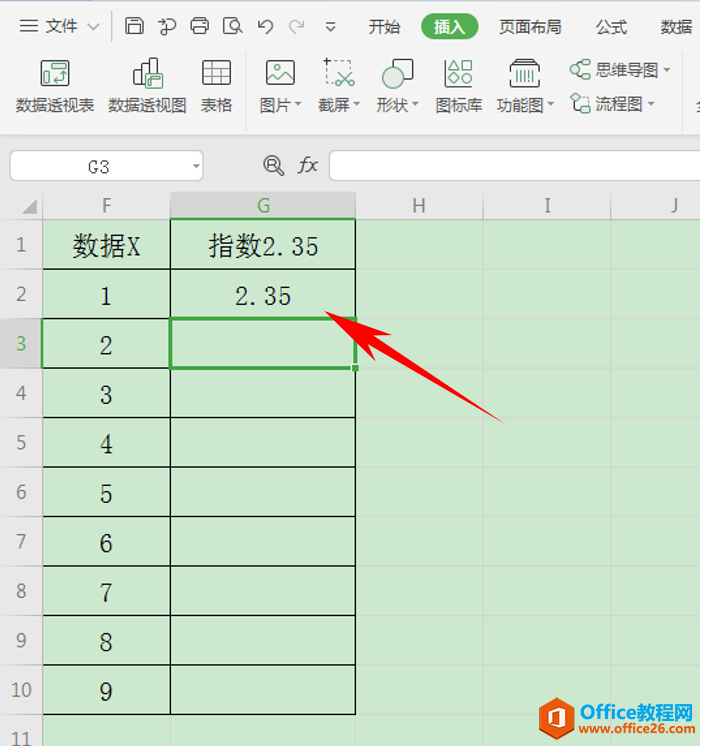
单击下拉单元格填充框,完善整个表格,如下图所示,指数就已经计算完毕了:
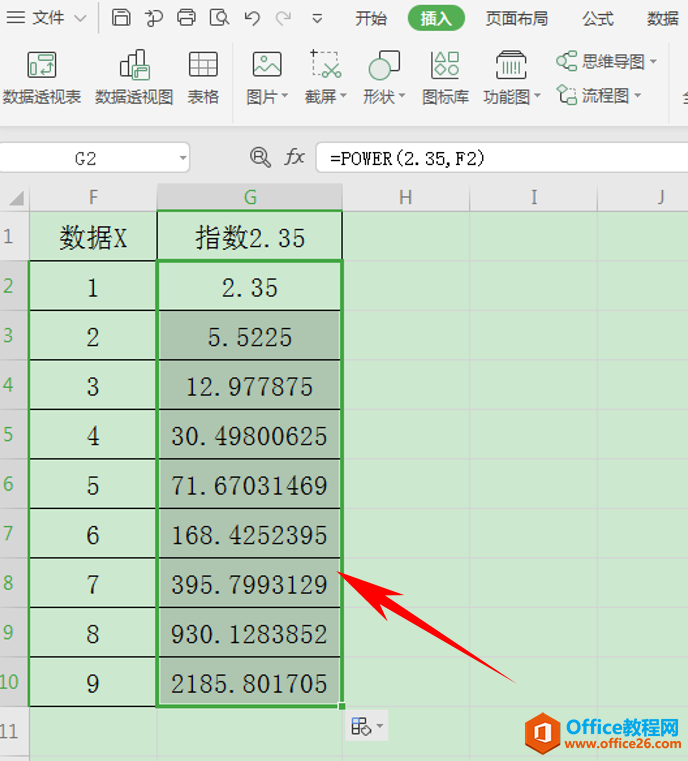
标签: Excel求指数函数
相关文章
